Penentuan posisi bidang sangat penting dalam merancang formulir Anda agar sesuai dengan struktur situs web Anda. Ada kalanya Anda ingin menampilkan dua atau lebih bidang pada baris yang sama . Di lain waktu, bidang akan membutuhkan baris tersendiri. Untungnya, Jotform menyediakan fungsi yang berbeda untuk memanipulasi posisi bidang formulir.
Pertama, apa yang terjadi ketika Anda mengecilkan bidang? Opsi ini mengurangi lebar bidang menjadi minimum. Itu berarti tidak akan membentang di seluruh lebar formulir. Misalnya, di bawah ini adalah gambar yang menunjukkan bidang normal dan bidang yang menyusut.
Untuk menyusutkan bidang, silakan lanjut dengan langkah berikut:
- Di Pembangun Formulir, klik ikon roda dari elemen yang bersangkutan untuk membuka panel properti.
- Buka tab Lanjutan.
- Gulir ke bawah, lalu ubah Susut ke “Aktif”.
Bagaimana jika Anda ingin memindahkan bidang yang menyusut ke baris berikutnya? Anda dapat mencapainya dengan mengubah opsi Pindahkan ke baris baru ke “Aktif”.
Protip
Untuk menampilkan bidang dalam 3 kolom atau lebih, lihat panduan “Menyiapkan Kolom Formulir“.
Anda mungkin juga perlu menyesuaikan lebar formulir Anda. Untuk informasi lebih lanjut, lihat “Pentingnya Lebar Formulir“.
Hal di atas tentang segalanya dalam memposisikan bidang Anda untuk desain yang lebih baik. Apakah menurut Anda artikel ini bermanfaat? Silakan beri komentar di bawah jika Anda memiliki masalah dalam menerapkan teknik penentuan posisi.
Lihat juga:

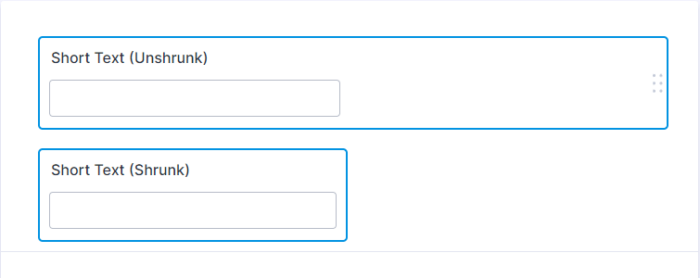
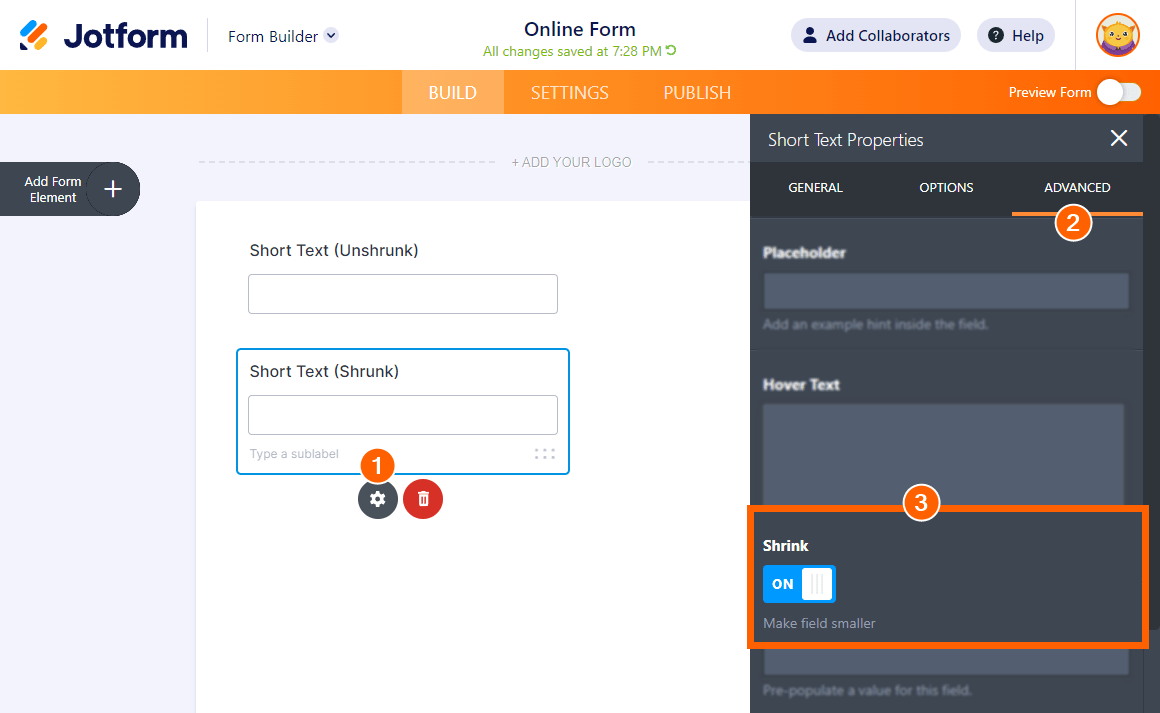
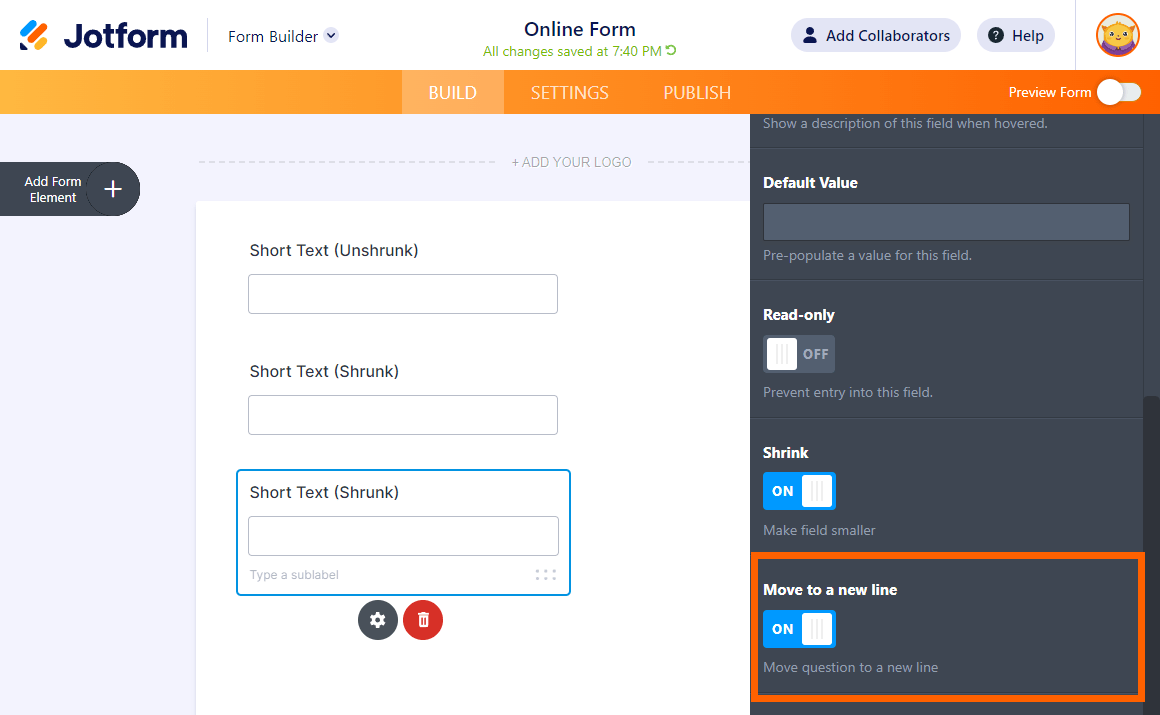

Kirim Komentar: